Buat animasi kendaraan dengan iClone 7

Membuat animasi atau Film 3D Melibatkan kendaraan dengan roda dapat menyajikan beberapa komplikasi, karena gerakan model harus disinkronkan dengan rotasi roda-nya. Tergantung pada kecepatan kendaraan, roda harus berputar lebih cepat atau lebih lambat untuk menciptakan efek yang meyakinkan.
- 30 contoh teratas dari seni 3D
Faktor-faktor lain seperti gesekan dan inersia harus dipertimbangkan, sesekali roda dapat melayang di atas medan ketika kendaraan mempercepat atau tiba-tiba rem. Pada contoh pertama, roda mulai berputar cepat tetapi gerakan tubuh mobil lebih bertahap, mendapatkan kecepatan dan inersia sampai sepenuhnya disinkronkan dengan rotasi roda. Dalam kasus kedua itu terjadi sebaliknya, karena roda berhenti berputar tetapi mobil terus bergerak sambil melayang di atas medan sampai secara bertahap berhenti.
Selain itu, jika model bergerak lebih dari medan yang tidak rata, maka mereka harus mengikuti lereng dan juga bereaksi terhadap rintangan seperti benjolan atau tebing. Misalnya, jika kendaraan berjalan cepat melalui perbedaan tingkat yang signifikan maka harus melompat dan terbang di atas medan, memvariasikan panjang dan durasi lompatan tergantung pada kecepatan kendaraan.
Beberapa saat kembali, pengembang Reallusion. Disediakan paket konten ICLONE yang disebut Physics Toolbox, yang menawarkan banyak solusi untuk menambahkan kekuatan dan struktur ke animasi iClone. Dalam tutorial ini, saya akan fokus pada struktur 'basis roda empat', yang akan berfungsi untuk menyelesaikan semua skenario yang disebutkan sebelumnya dengan cara yang sangat mudah. Tonton video dan / atau ikuti proses langkah demi langkah saya di bawah ini.
Unduh file untuk tutorial ini.
01. Siapkan model mobil

Langkah yang jelas pertama adalah mendapatkan jala mobil 3D. Anda dapat menggunakan salah satu mobil yang disediakan oleh reallusi di toko kontennya, atau gunakan model 3d gratis. dan Impor dengan Alat 3DXChange RealLusion, yang dapat mengkonversi model apa pun dalam format 3DS, OBJ, SketchUp atau FBX ke dalam file IPROP asli ICLONE. Satu-satunya persyaratan adalah bahwa roda-nya perlu objek independen karena mereka harus memutar. Untuk tutorial ini, saya akan menggunakan model yang saya buat dalam 3DS MAX dan diekspor ke iClone menggunakan 3dxchange.
02. Pilih struktur roda empat

Paket Toolbox Physics menyediakan banyak struktur yang telah ditentukan dengan pengontrol waktu-nyata. Untuk tutorial ini, saya hanya perlu struktur roda empat, tetapi mereka juga memberikan solusi menarik untuk jenis kendaraan lain seperti ulat, segways dan excavator. Bahkan, semua struktur dapat digabungkan untuk membuat mesin kompleks yang dapat dikontrol secara real time.
03. objek struktur
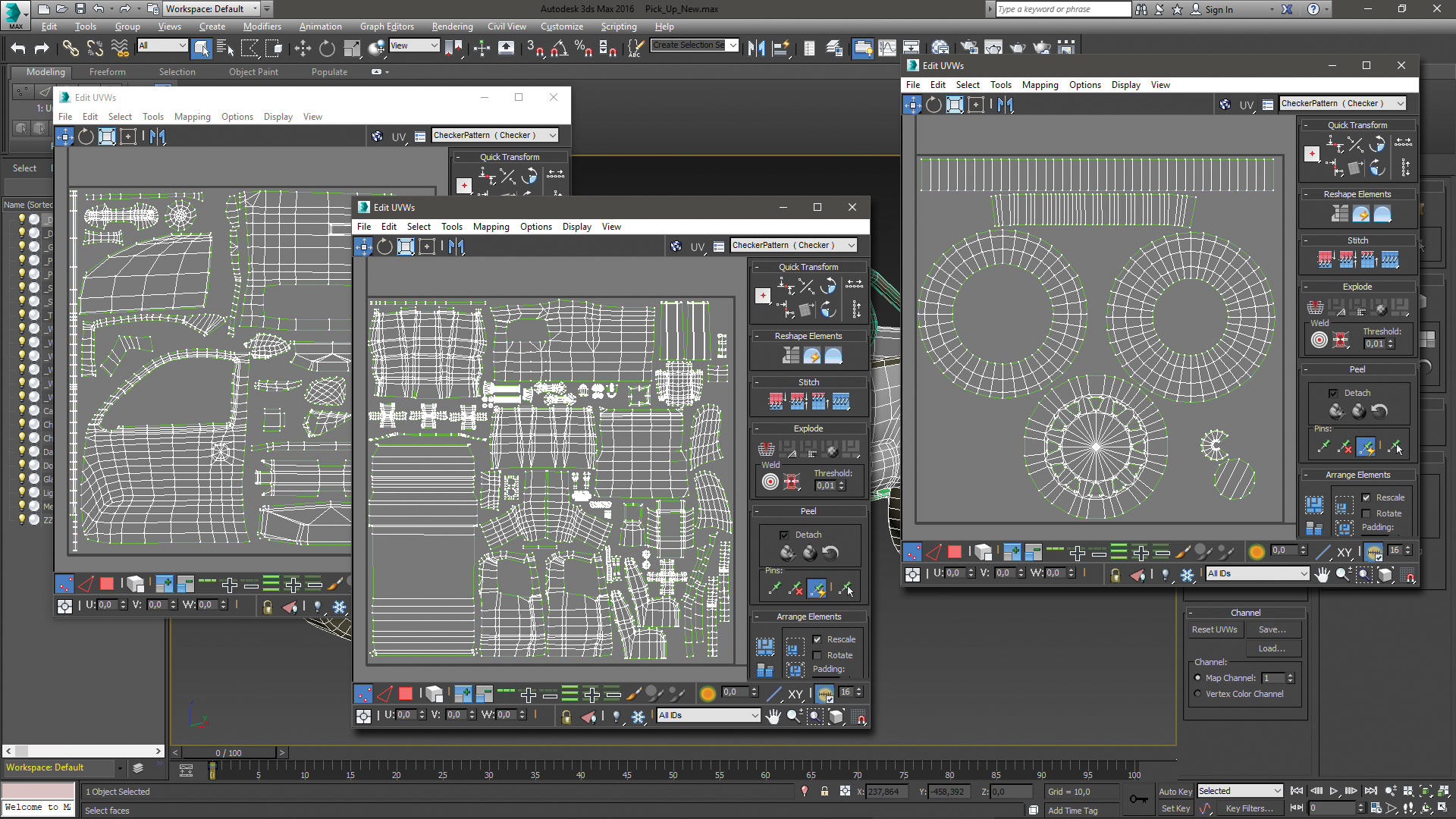
Setelah mengklik dua kali ikon, benda-benda dummy yang membentuk struktur akan muncul serta pengontrol real-time. Pastikan opsi Dummy Object diaktifkan di tab Proyek. Struktur ini terdiri dari elemen tubuh utama dengan empat roda dan dua kontrol steer untuk roda depan terlampir. Elemen-elemen ini diperintahkan oleh panel kontrol mengambang.
04. Kontrol mengemudi

Saat melewati mouse di atas panel kontrol, itu akan menampilkan slider yang mengatur kecepatan kendaraan. Menekan segitiga kecil di sudut kanan bawah akan memungkinkan Anda untuk mengatur kecepatan maksimum yang tersedia di slider kecepatan, dan nyalakan fitur Retract otomatis yang menyebabkan roda kemudi secara otomatis kembali ke posisi lurus mereka ketika tidak ada tombol 'putar' ditekan.
05. Sejajarkan struktur dengan model
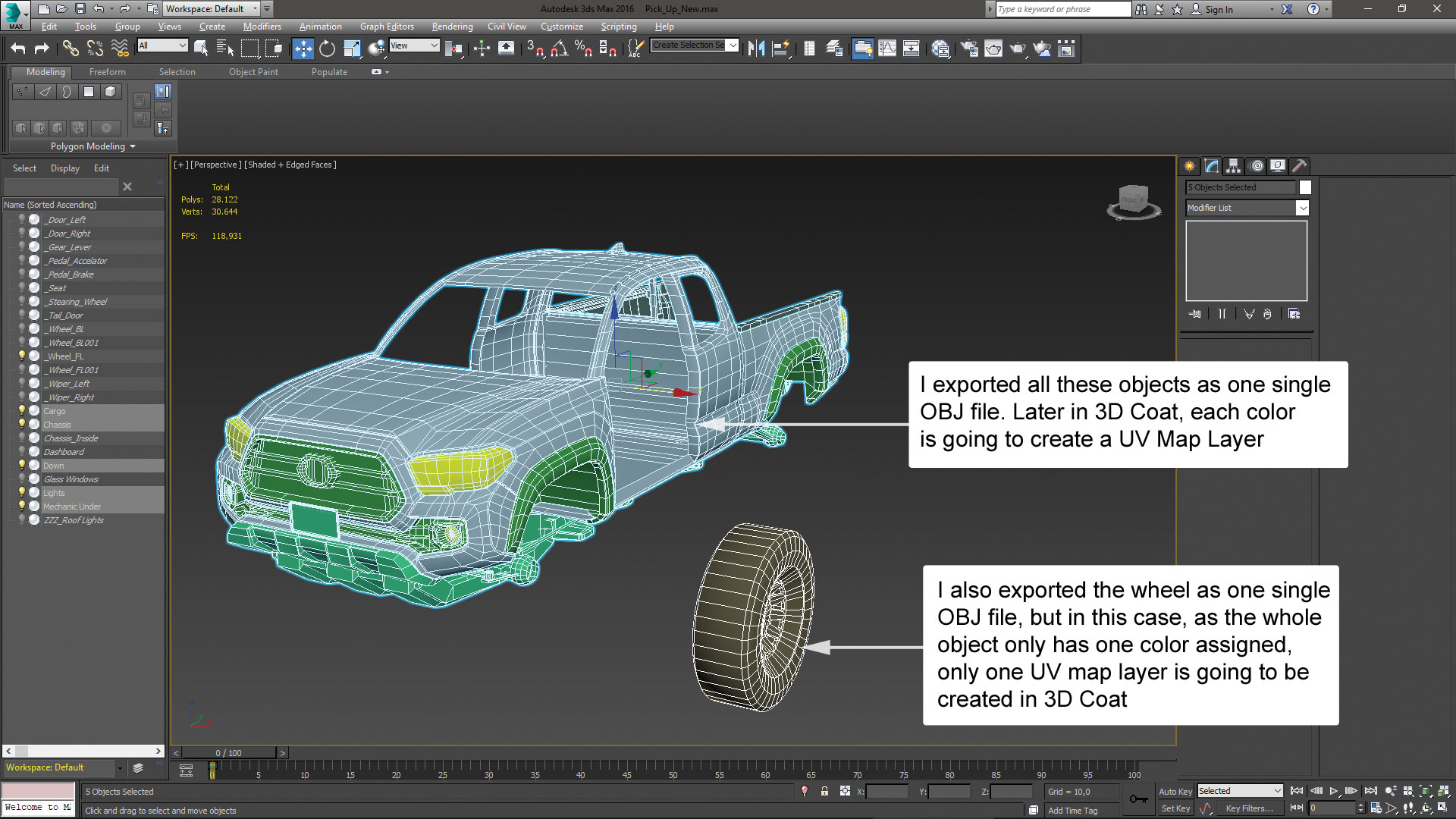
Struktur roda empat harus diubah ukuran dan selaras dengan model. Roda struktur dapat dipindahkan untuk mengadaptasi mereka dengan roda model. Sangat penting bahwa diameter roda struktur dan pivot mereka memiliki kecocokan yang sempurna dengan roda model. Juga, elemen struktur steer harus tetap berpusat pada roda struktur depan masing-masing. tekan Ctrl. + L. Untuk memastikan keselarasan yang sempurna antara objek, tetapi ingatlah untuk memiliki titik pivot dari roda model yang ditetapkan dengan benar di tengahnya terlebih dahulu.
06. Pasang model ke struktur
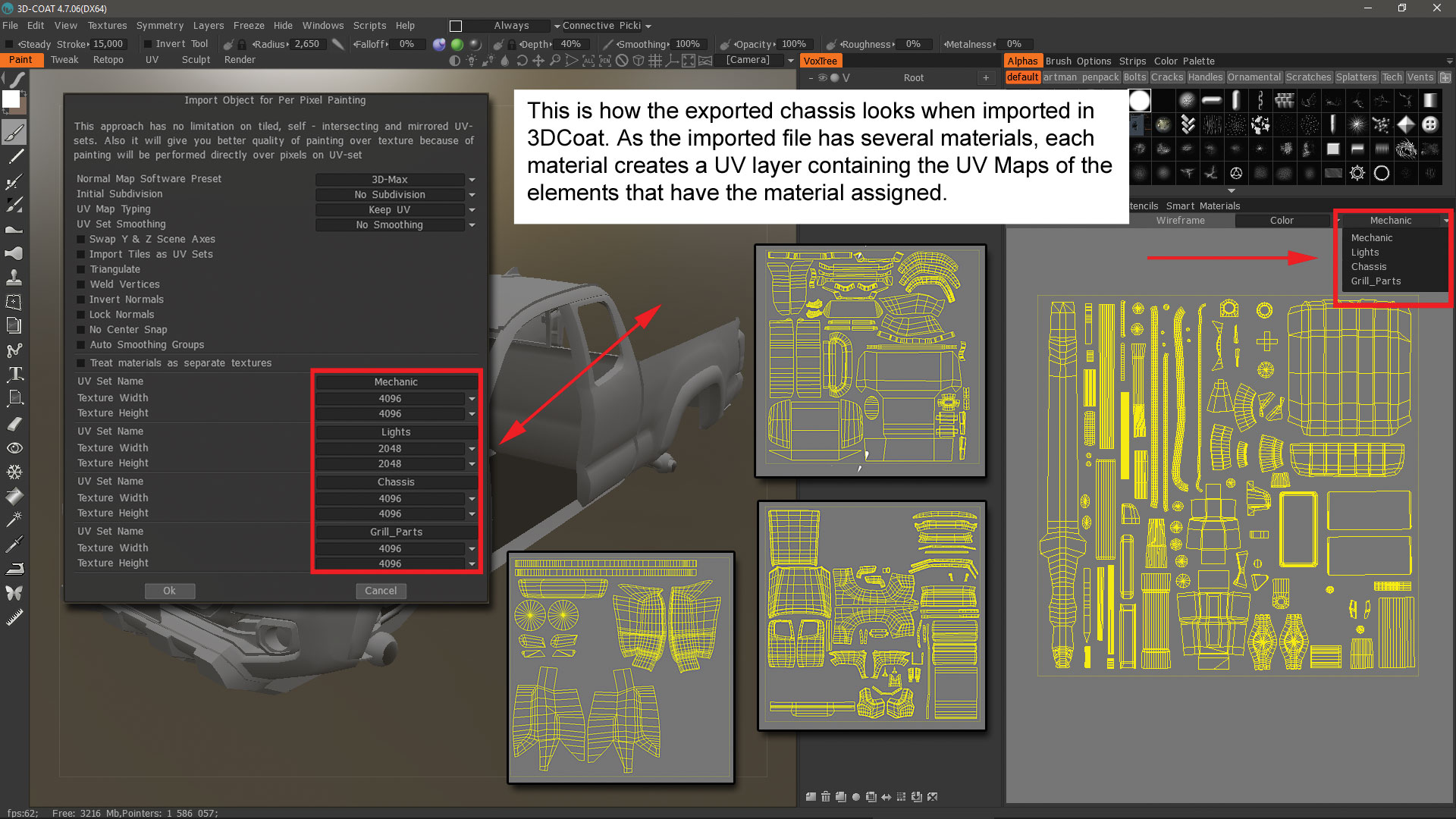
Chassis mobil harus dilampirkan ke objek utama '4 roda' sementara setiap roda model perlu dilampirkan ke roda yang sesuai dalam struktur. Roda model kanan depan akan dilampirkan pada objek '4wheels_ fr', roda model kanan-kanan akan dilampirkan ke '4wheels_br' dan seterusnya. Perhatikan bahwa objek '4wheels_ steer_f' tetap dengan tidak ada yang melekat pada mereka.
07. Tambahkan medan

Mobil membutuhkan permukaan untuk mengemudi. ICLONE menyediakan prop yang disebut bidang tak terbatas yang dapat digunakan sebagai tanah yang datar, tetapi medan peta ketinggian yang besar juga disediakan di ICLONE memungkinkan pertunjukan yang lebih baik tentang fisika struktur. Saya memilih ngarai medan, mengurangi skala tinggi dan menghaluskannya sedikit untuk memfasilitasi gerakan buggy di bagian mana pun dari medan.
08. Siapkan ICLONE untuk mulai merekam
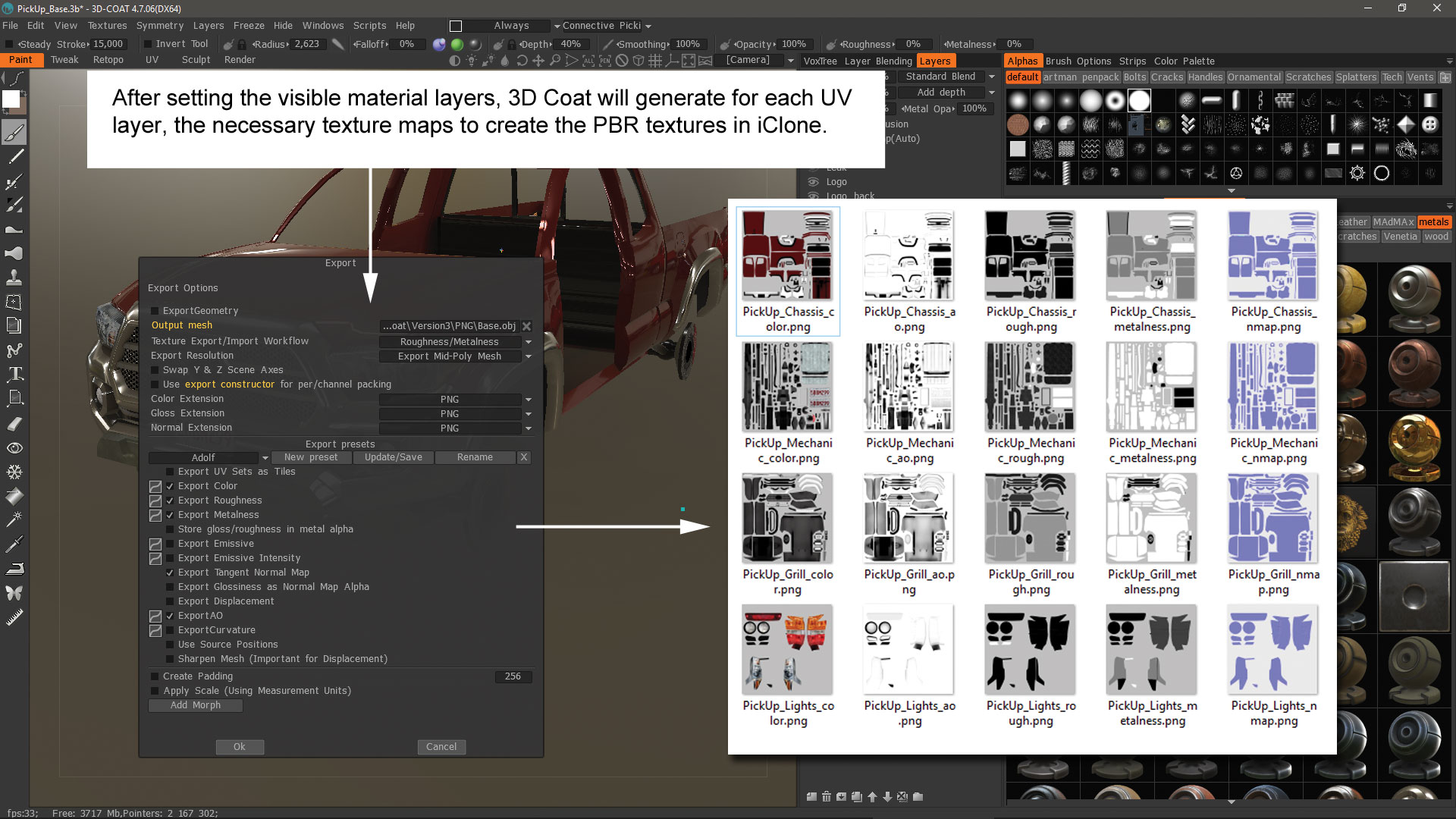
Sekarang Anda dapat memilih struktur dasar roda empat dan menempatkannya di bagian mana pun dari medan yang menghadap ke arah yang ingin Anda mulai pindah. Saya juga menghapus centang pada kotak objek dummy untuk menyembunyikan objek dummy. Sebelum merekam Anda harus yakin bahwa mesin peluru dipilih dalam label proyek ICLONE. Juga, sangat disarankan untuk memiliki fisika kain lunak dinonaktifkan dan mengubah mode bermain untuk bingkai, untuk membiarkan ICLONE mengambil semua waktu yang diperlukan untuk membuat perhitungan fisika antara frame.
09. Rekam gerakan
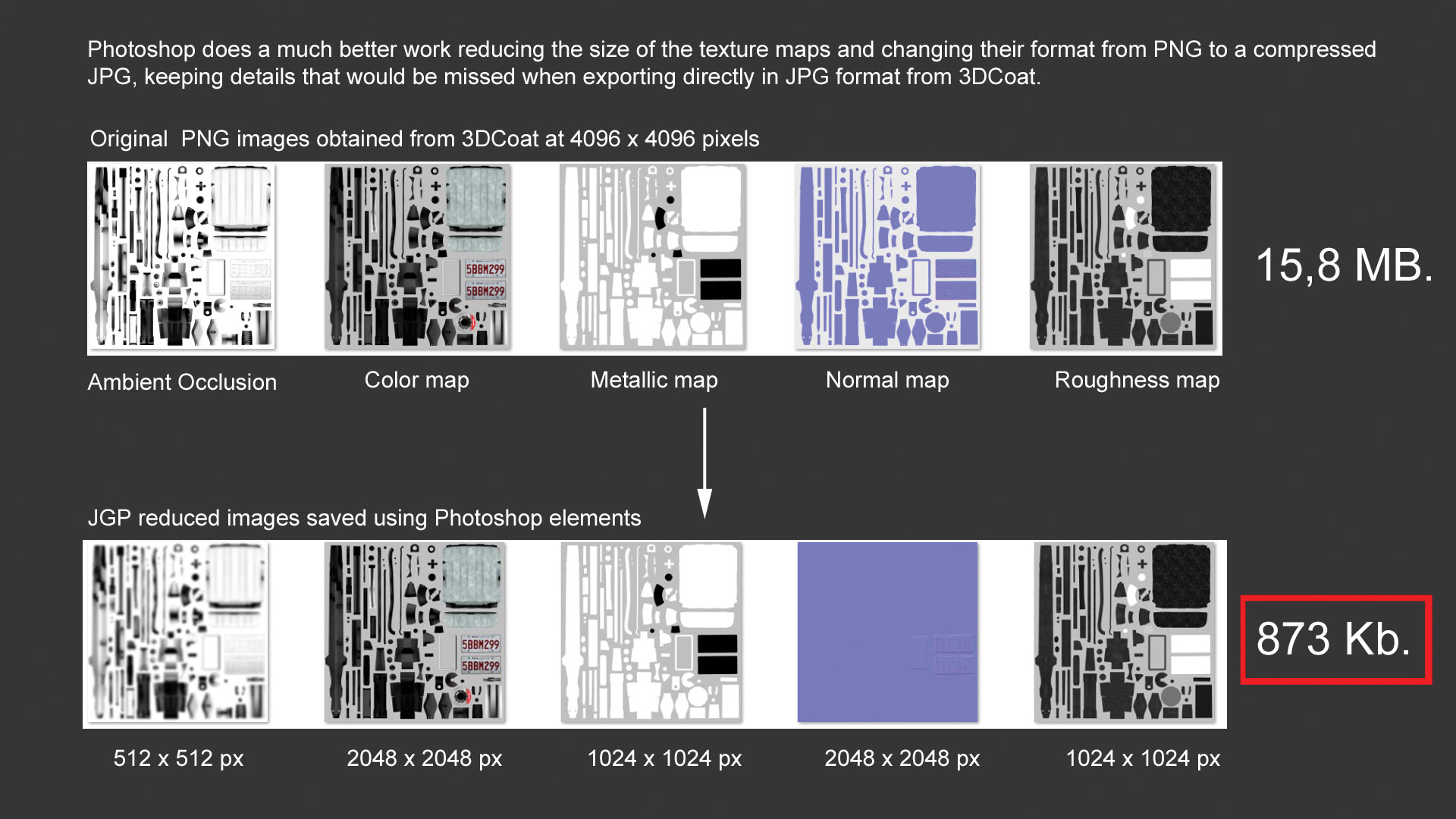
Sekarang saatnya untuk mulai mengendarai mobil di atas medan menggunakan controller. Perlu diingat bahwa kecepatan ditampilkan saat merekam akan terlihat lebih lambat karena semua perhitungan yang harus dilakukan komputer. Jika Anda membuat kesalahan, Anda dapat menimpa gerakan Anda sebelumnya dengan hanya mengemudi lagi dari awal. Ingatlah bahwa ini akan terjadi saat mesin peluru dipilih.
10. Periksa gerakan yang direkam
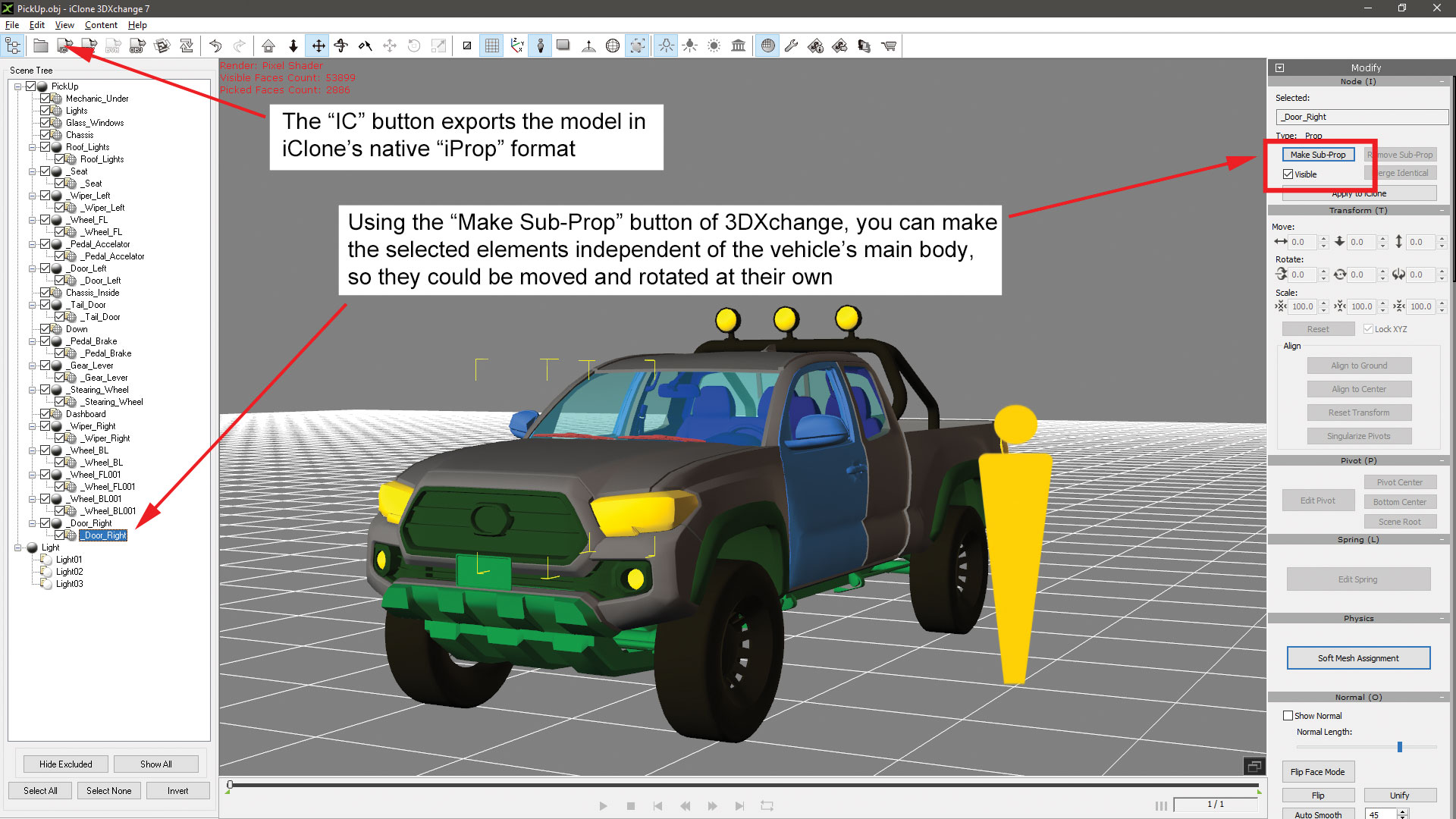
Jika Anda merasa puas dengan rekaman, beralih lagi dari mesin peluru ke mesin Physx. Ini akan memastikan bahwa gerakan yang direkam tidak diubah, bahkan jika Anda mengaktifkan kain lembut dan fisika tubuh yang kaku untuk membuat tabrakan antara mobil dan benda-benda lain di tempat kejadian. Membuka garis waktu di iClone akan memungkinkan Anda untuk melihat klip animasi yang direkam yang terkait dengan kendaraan.
11. Tambahkan kendaraan kedua ke tempat kejadian
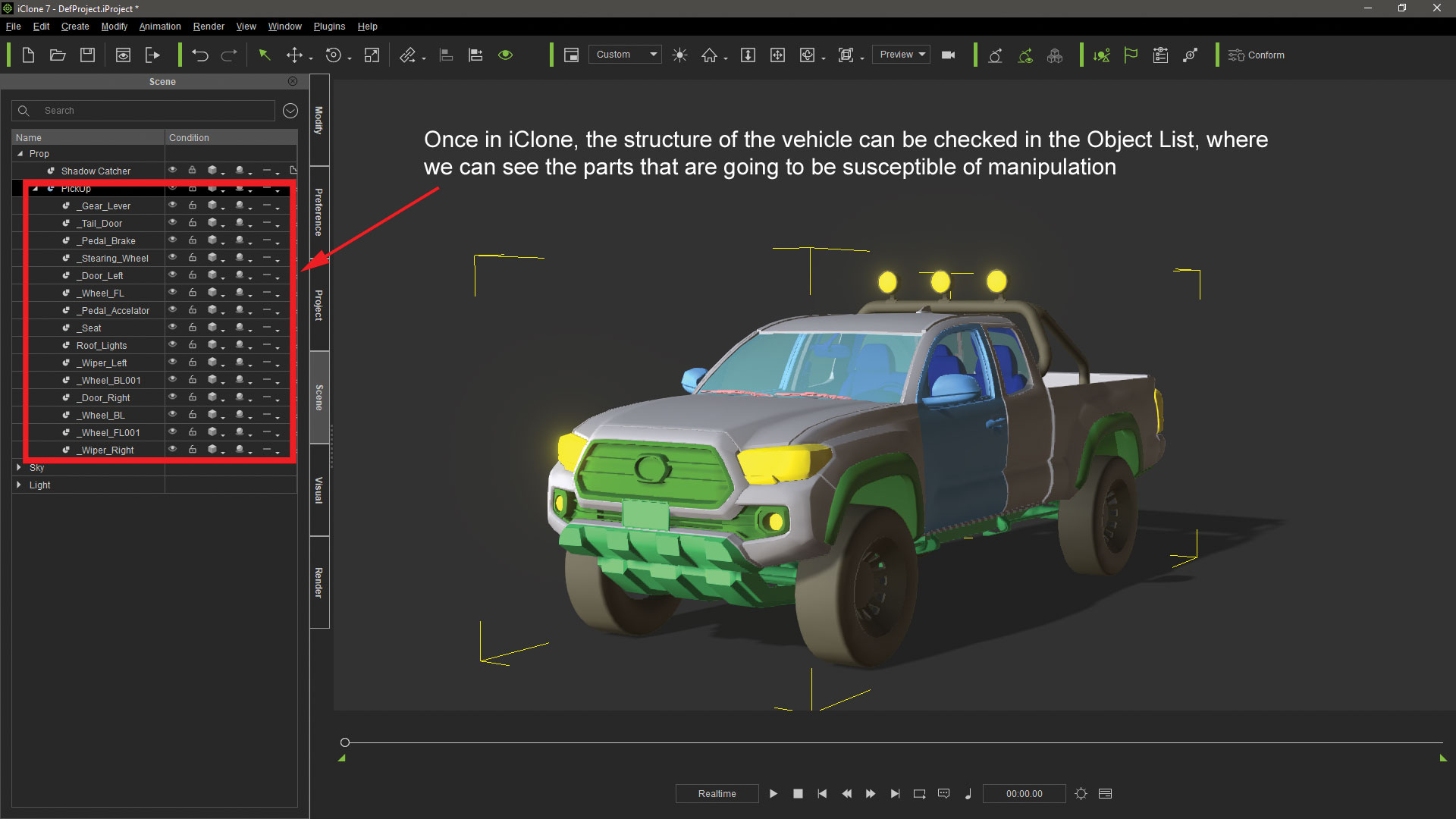
Anda dapat mengemudi lebih dari satu kendaraan di adegan yang sama tetapi lebih mudah untuk merekam satu kendaraan terlebih dahulu, dan yang lainnya sesudahnya. Untuk melakukan itu Anda harus menonaktifkan mesin fisika peluru untuk mobil pertama, karena jika tidak rekaman sebelumnya akan ditimpa. Reallusion memasok switcher mesin peluru yang memungkinkan Anda mengaktifkan atau menonaktifkan fisika peluru ke prop yang dipilih.
12. Nonaktifkan simulasi kendaraan pertama
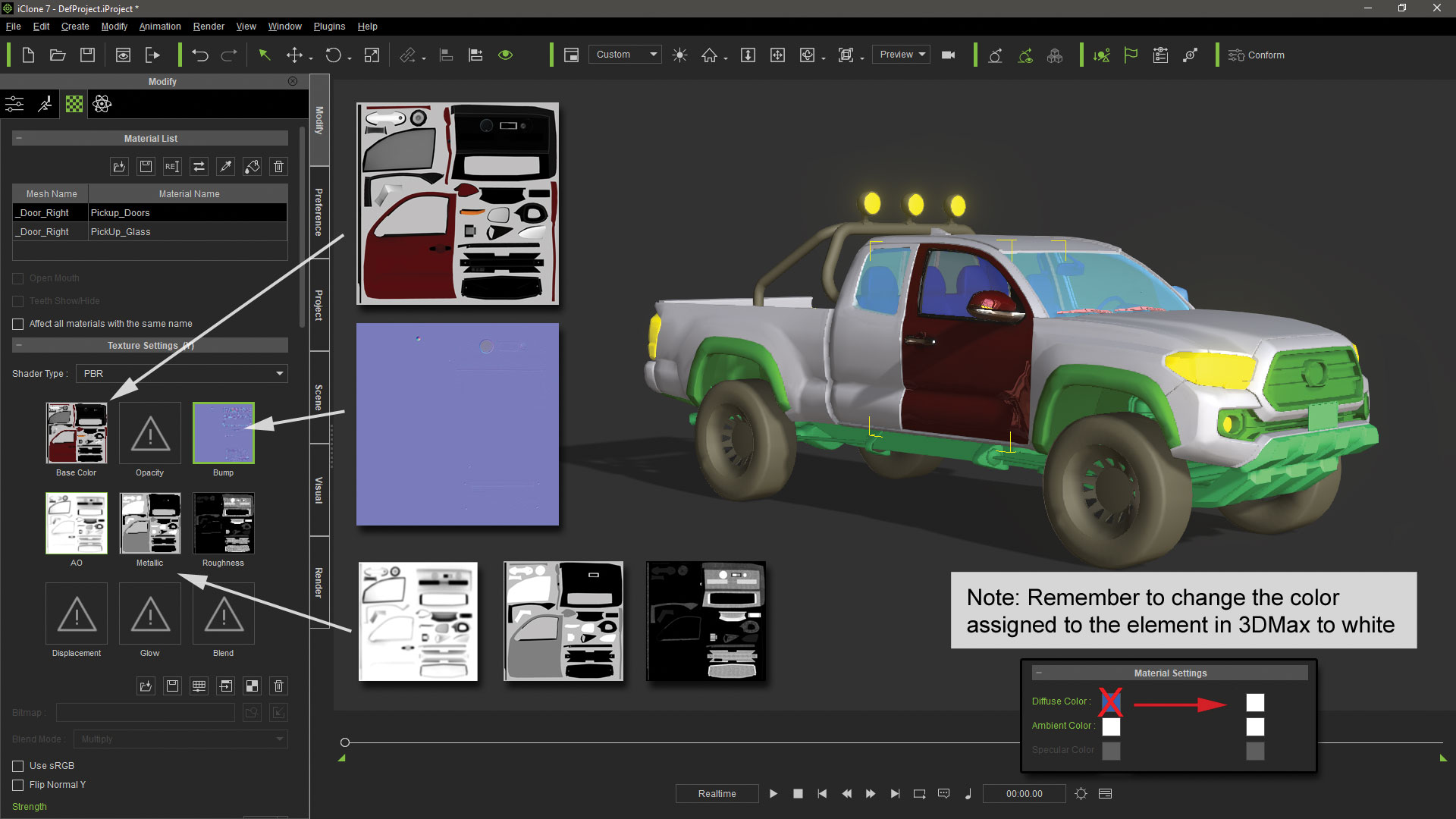
Setelah mengklik dengan tombol kanan mouse melalui switcher mesin peluru, menu akan muncul. Di sana opsi skrip akan menanyakan apakah Anda ingin menghidupkan atau mematikan simulasi peluru untuk salah satu alat peraga dalam adegan. Setelah memilih matikan kursor akan berubah agar Anda mengklik objek yang ingin Anda nonaktifkan. Untuk memastikan bahwa Anda memilih struktur roda empat dan tidak ada objek yang melekat padanya, saya sangat merekomendasikan memilih objek dari daftar prop alih-alih jendela adegan.
13. Rekam gerakan kendaraan kedua
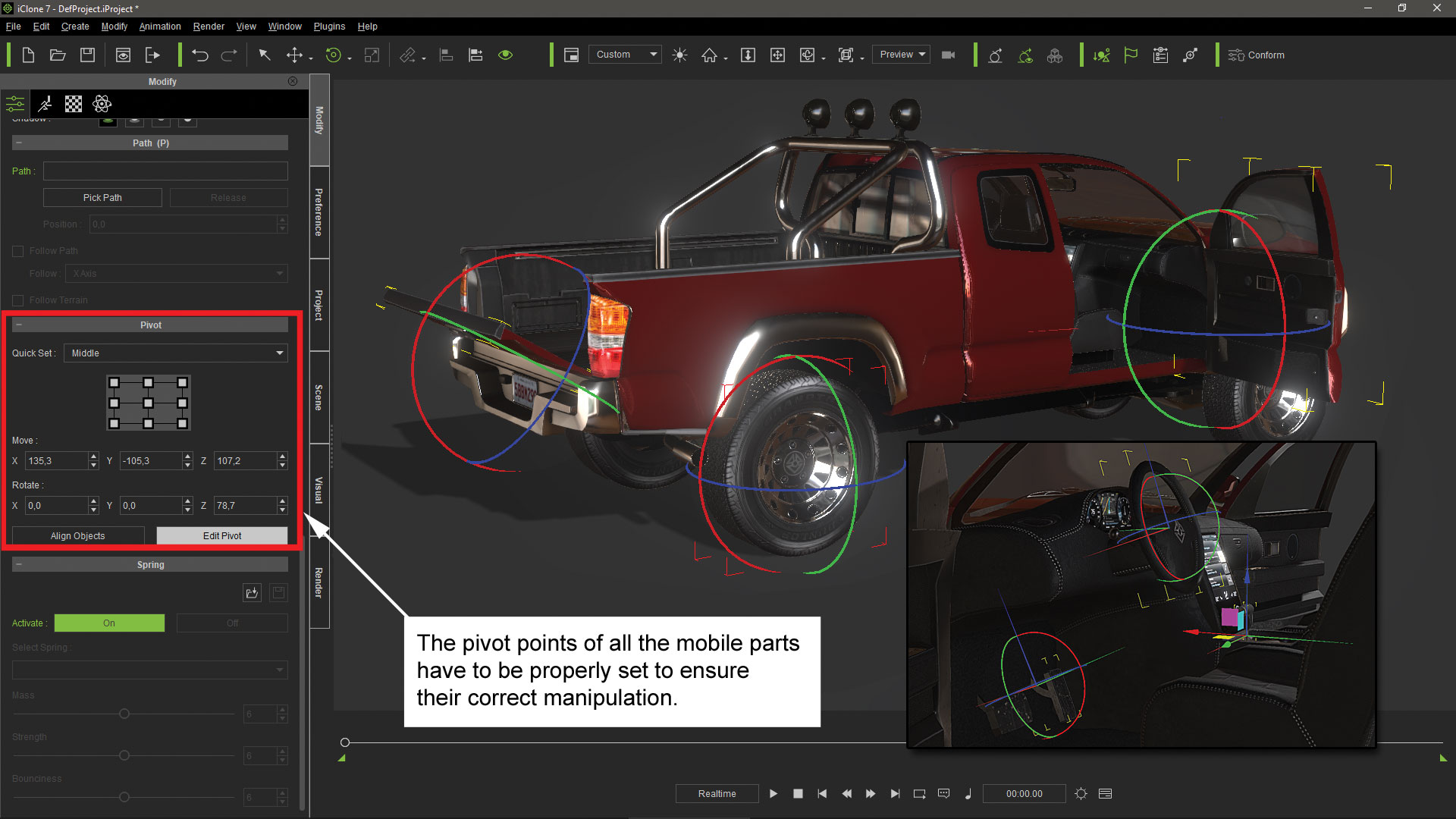
Sekarang Anda dapat mengulangi prosesnya, memastikan Anda memiliki mesin peluru yang dipilih. Ketika simulasi di mobil kuning pertama telah dinonaktifkan, satu-satunya pengontrol yang akan bekerja adalah yang ditautkan dengan mobil merah baru. Namun, gerakan mobil kuning yang direkam pertama akan dilakukan saat Anda mengendarai mobil kedua. Ini sebenarnya sangat nyaman, karena sekarang Anda dapat menggunakan gerakan mobil pertama sebagai referensi saat Anda mengendarai mobil kedua di tempat kejadian.
14. Tambahkan elemen ke medan
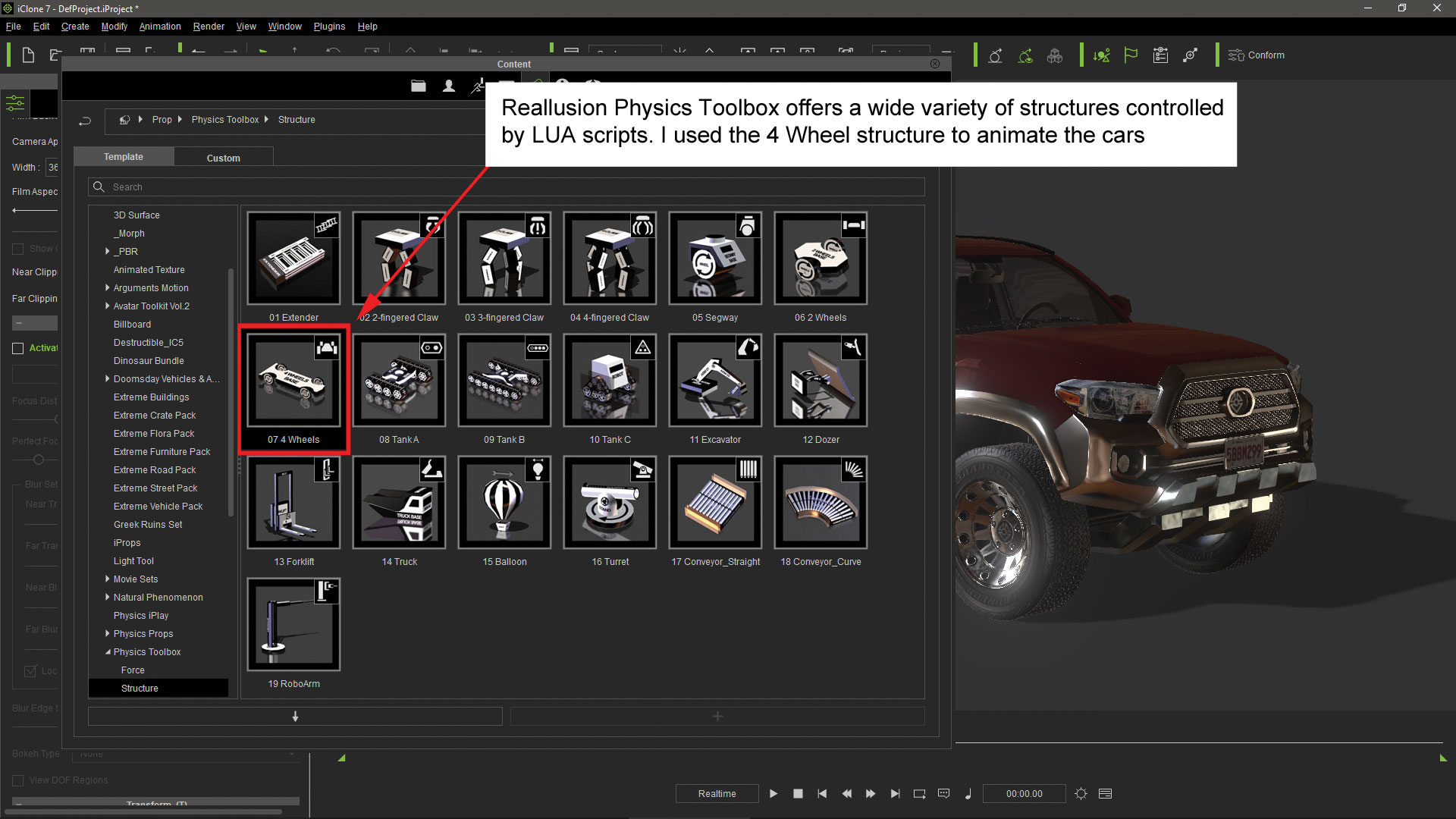
Pengalih mesin peluru dapat digunakan untuk menambahkan geometri ke medan dan membuat mereka berinteraksi dengan kendaraan. Saya menempatkan alat peraga mensimulasikan jalan dan saya ingin mobil berlari dan bahkan melompat jika kendaraan melewati kecepatan yang cukup. Pertama, saya harus mengaktifkan fisika peluru di prop. Saya menggunakan switcher mesin peluru untuk menghidupkan simulasi fisika peluru di prop.
15. Konversi prop di medan
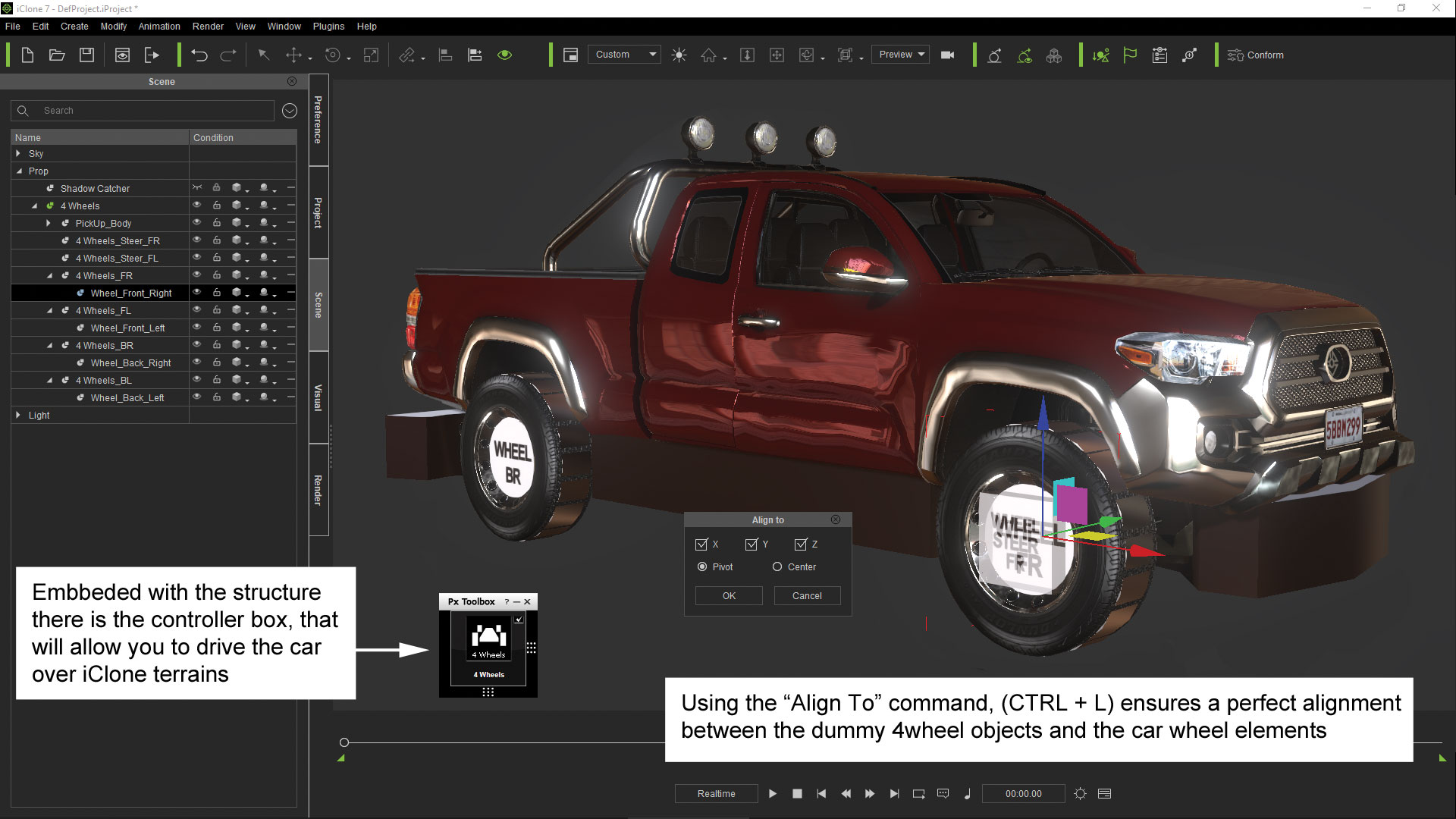
Itu akan cukup untuk membuat objek berinteraksi dengan mobil, tetapi saya juga ingin jalan untuk benar-benar menjadi bagian dari medan, jadi saya mengklik prop dengan tombol kanan mouse dan kemudian memilih opsi konversi ke medan dari menu kontekstual. Mulai sekarang, prop ini akan dianggap sebagai bagian dari medan.
16. Jalankan di atas prop
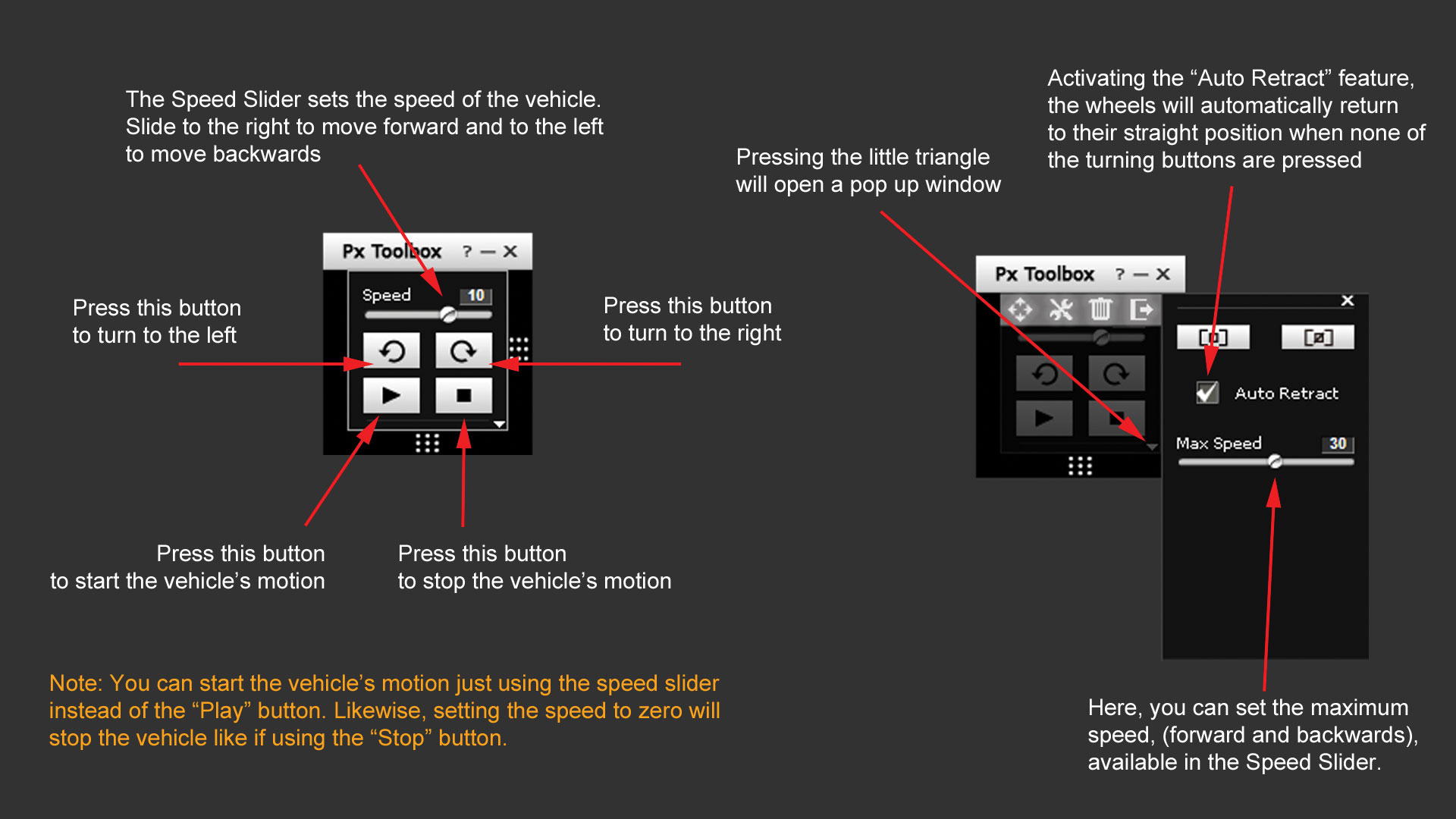
Sekali lagi, saya memeriksa bahwa saya telah memilih mesin peluru dan saya mulai mengendarai mobil langsung ke arah jalan, mencatat bahwa ia berjalan melalui bentuk tambahan. Tergantung pada kecepatan yang diterapkan pada kendaraan, gerakan akan halus, karena akan mengikuti lereng medan. Ini juga akan menyebabkan mobil melompat dan menangkap udara saat melampaui jalan.
17. Tambahkan alat peraga yang berinteraksi
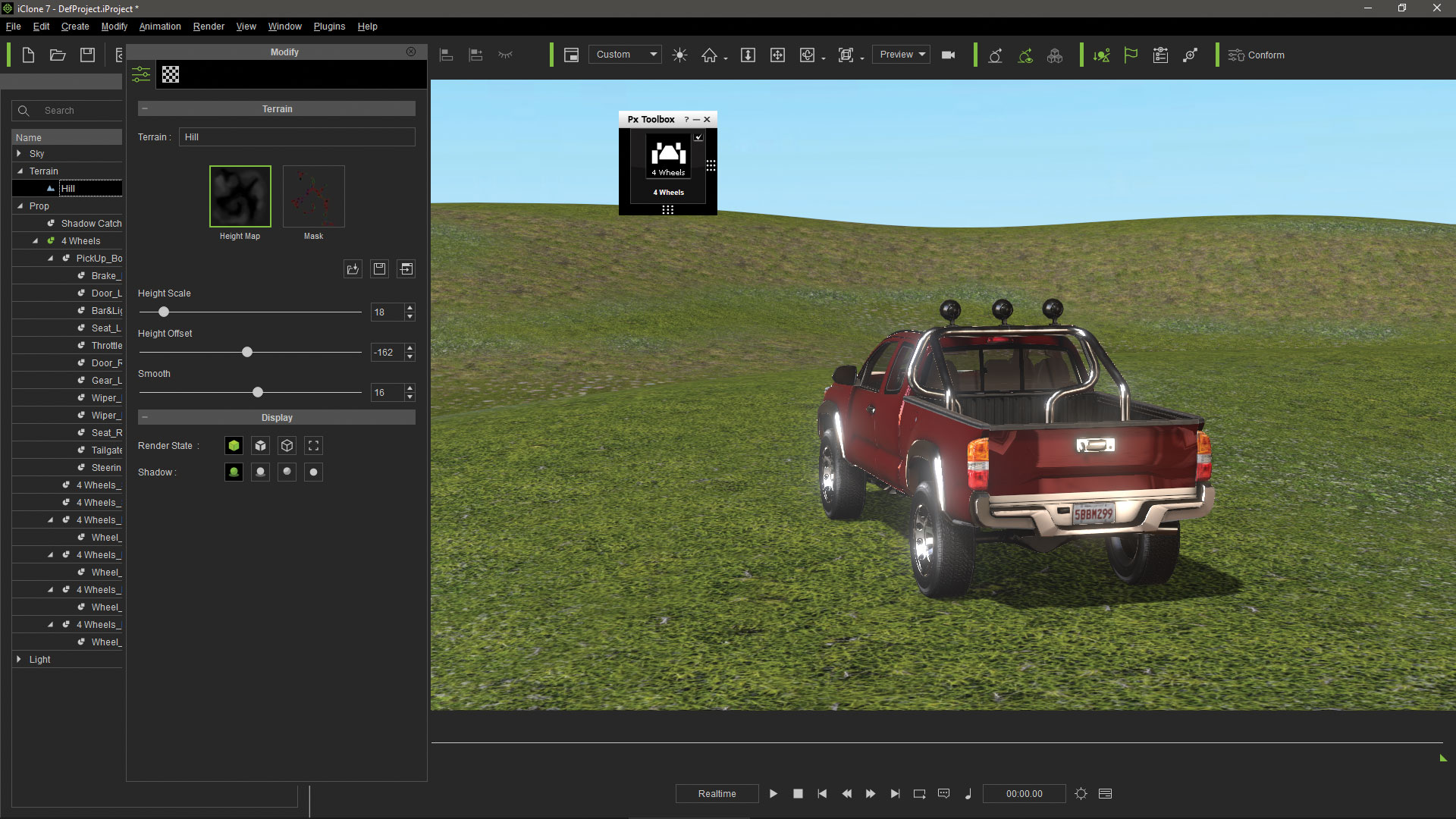
Setelah gerakan mengemudi telah direkam menggunakan mesin peluru, dimungkinkan untuk membuat interaksi lebih lanjut dengan alat peraga lain dalam adegan dengan menggunakan mesin Physx. Saya menempatkan sekelompok drum minyak dengan atribut fisika tubuh yang kaku, dan tirai dengan sifat kain lembut. Saya juga menghubungkan kubus dummy ke struktur kereta, menugaskan sifat tubuh kaku juga.
18. Tetapkan fisika ke alat peraga
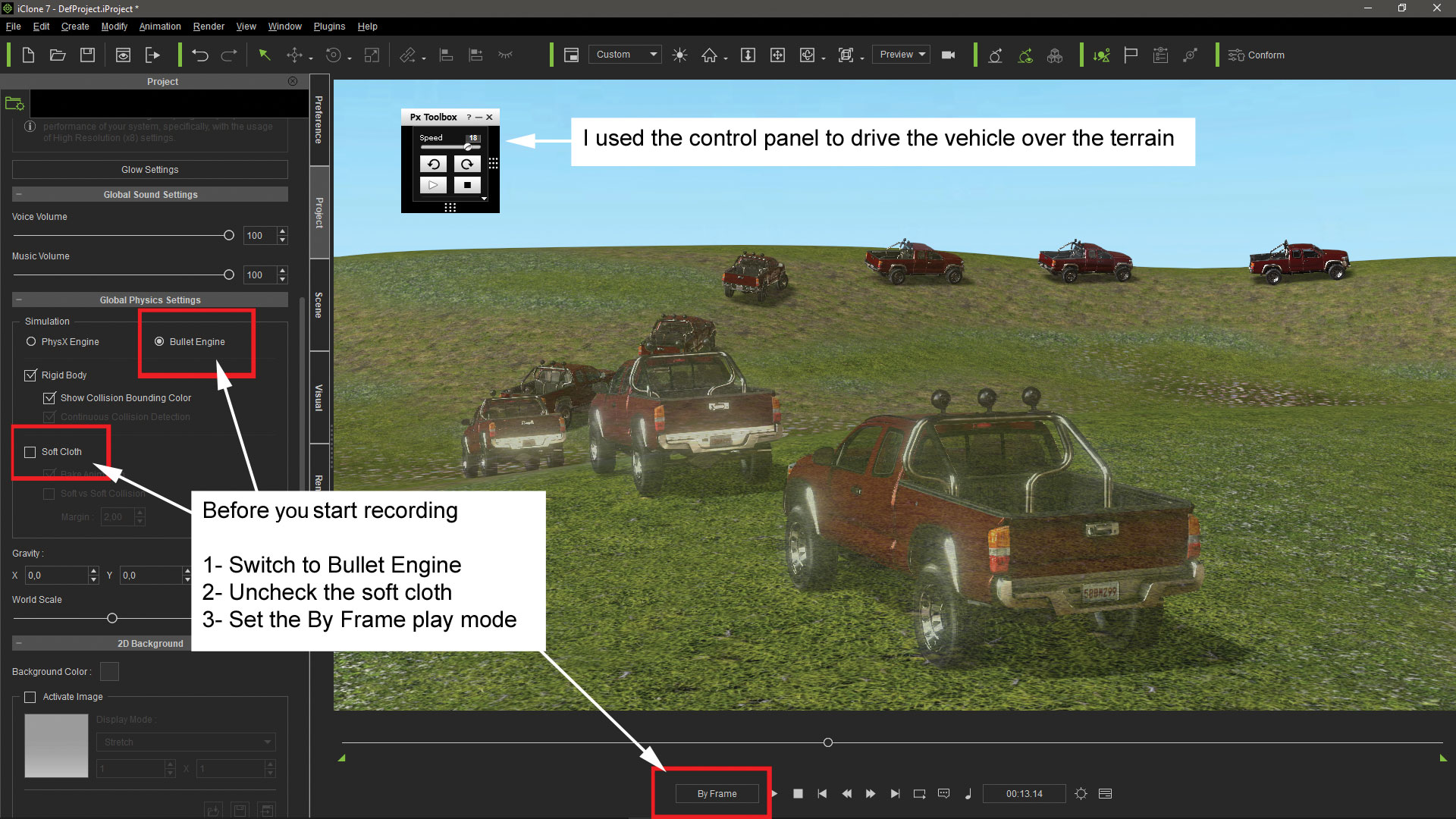
Mode kaku dari objek dummy harus diatur ke kinematik karena ditautkan ke mobil. Ini tidak perlu dipengaruhi oleh gravitasi. Untuk drum minyak, lebih baik mengatur mode kaku mereka untuk membeku untuk menghindari efek gairah dan perhitungan yang tidak perlu sebelum mereka tertabrak dummy. Dalam tabrakan antara benda-benda kaku dan kain lembut, yang terbaik adalah menggunakan bentuk tabrakan sederhana seperti kubus; Dan tergantung pada kecepatannya, margin tabrakan di kedua objek harus ditingkatkan untuk menghindari penetrasi objek yang kaku ke dalam kain lembut.
19. Tetapkan fisika proyek
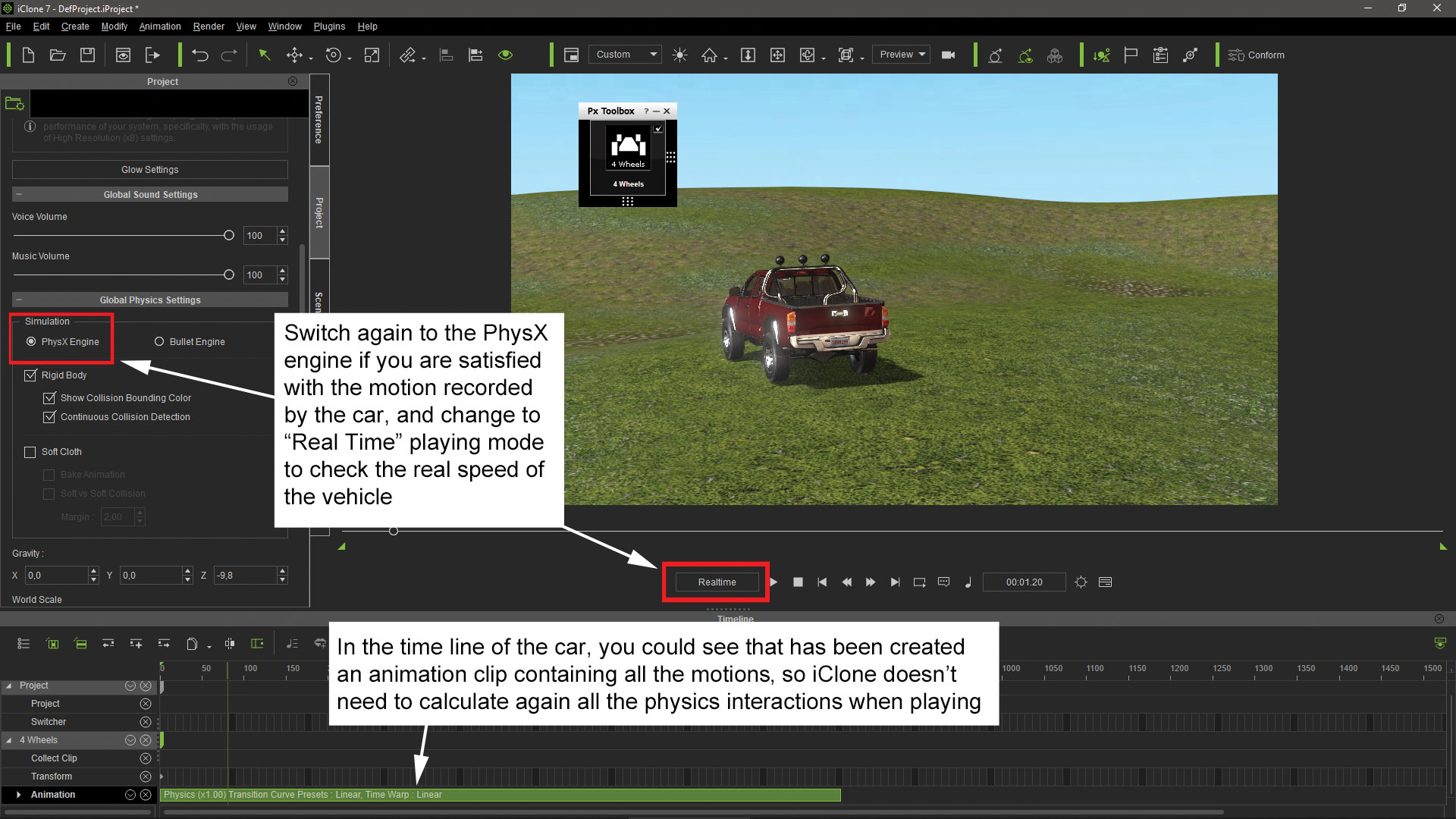
Setelah menyembunyikan dummy yang dikaitkan dengan mobil, pilih mesin Physx. Semua perhitungan yang melibatkan mesin Physx tidak akan memodifikasi rekaman peluru. Pastikan untuk memiliki tubuh yang kaku dan kotak kain lembut diaktifkan dalam label proyek ICLONE. Saya juga merekomendasikan mengaktifkan pemanggang animasi untuk kain lembut, terutama jika Anda berniat untuk mengekspor gerakan dalam format alembic. Akhirnya, pilih dengan mode bingkai, yang akan memungkinkan ICLONE mengambil waktu yang diperlukan untuk melakukan perhitungan fisika antara frame.
20. Rekam interaksi alat peraga
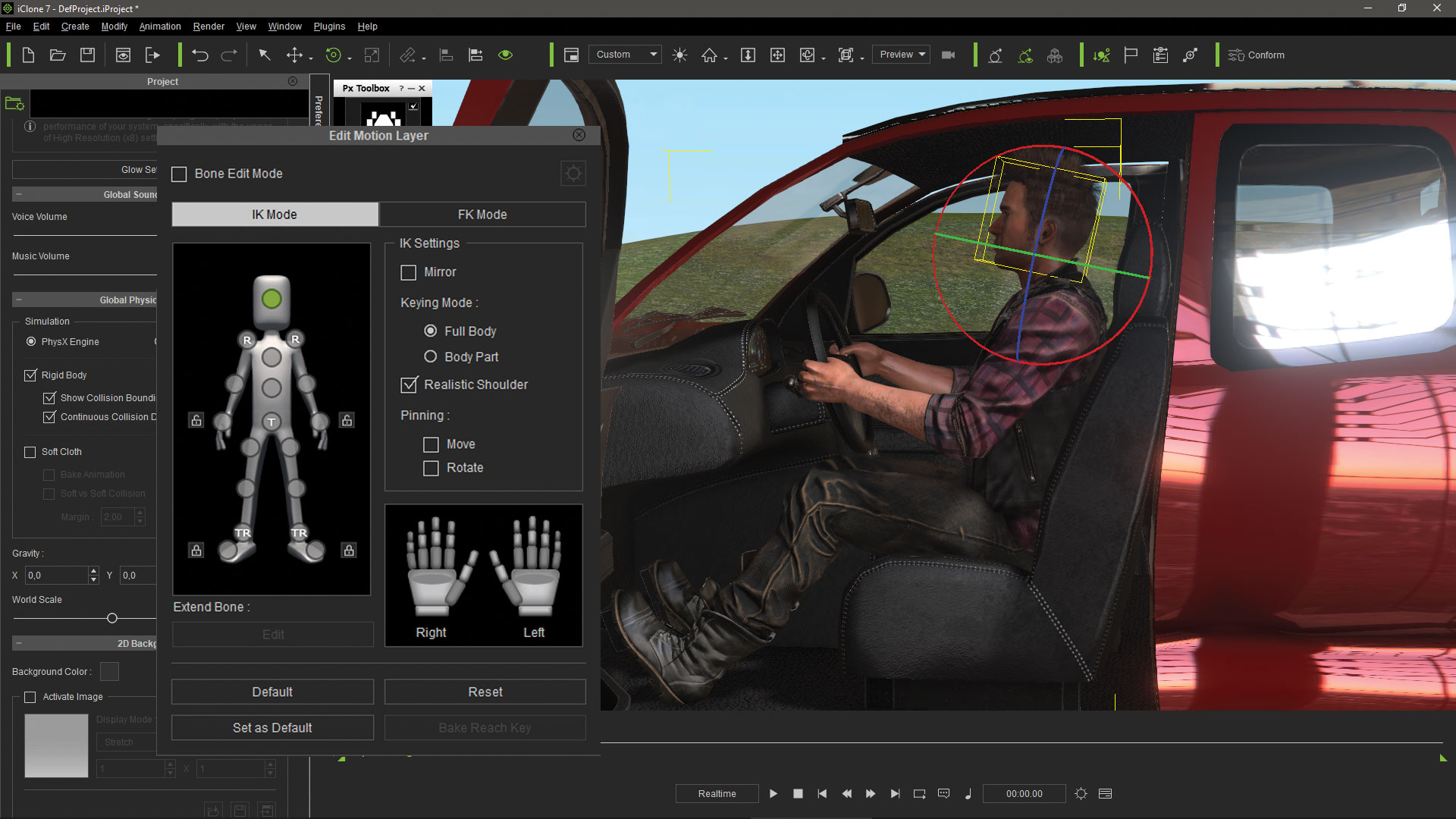
Sekarang semua yang harus saya lakukan adalah menekan tombol putar dan mobil akan melakukan animasi yang direkam sebelumnya menggunakan mesin peluru. Sementara itu ICLONE akan menghitung semua interaksi fisika antara objek yang dikendalikan oleh mesin Physx, dan secara otomatis akan menghasilkan klip animasi untuk masing-masing objek ini.
21. Periksa animasi lengkap
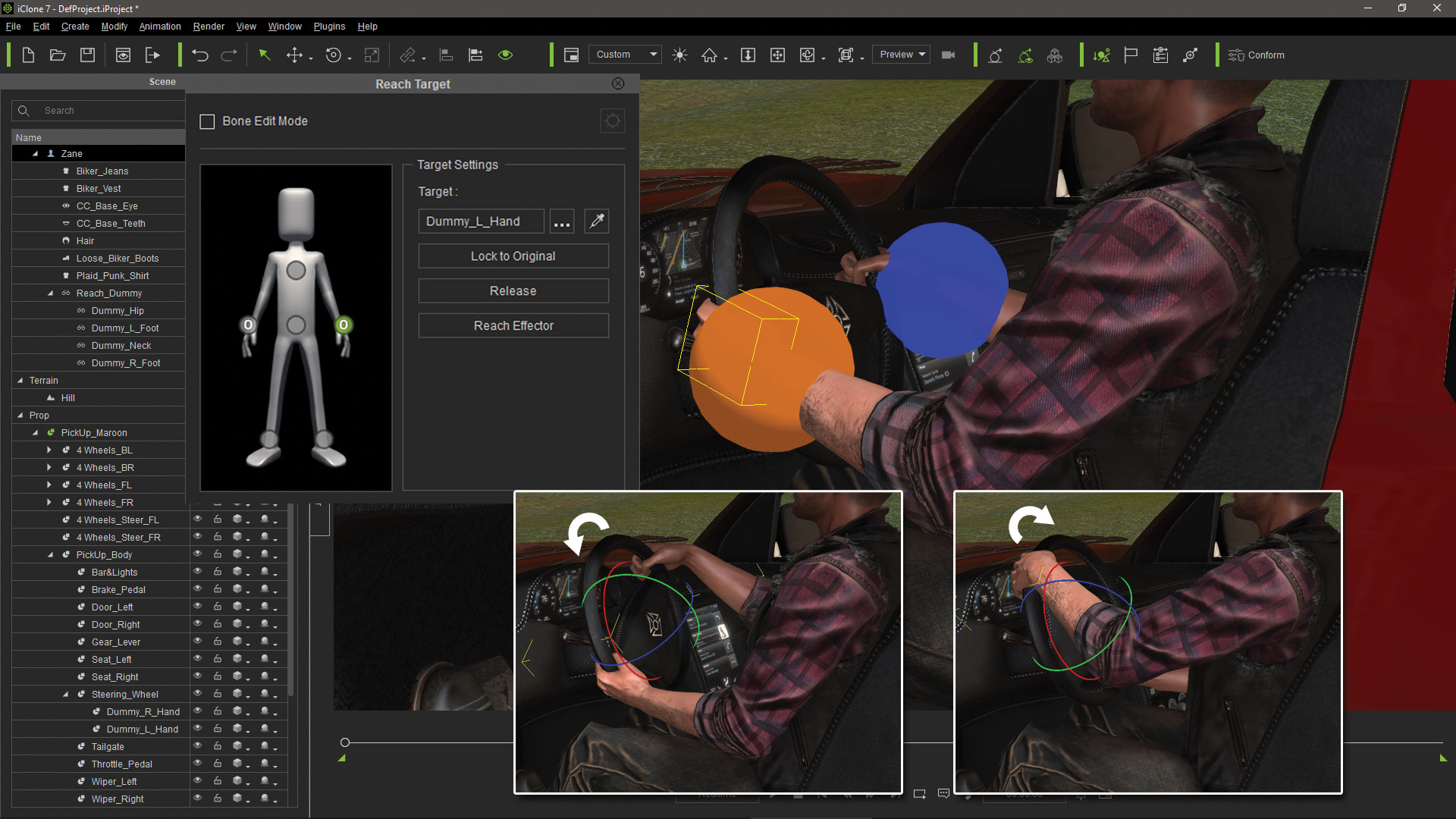
Pada titik ini saya dapat menonaktifkan semua fisika di ICLONE. Animasi semua objek telah direkam sebagai klip gerak. Kami dapat menekan tombol putar dan periksa bagaimana animasi terlihat secara real time karena iClone tidak perlu membuat perhitungan lagi. Ini akan menjadi saat untuk menempatkan dan menghidupkan penghuni kendaraan, mensimulasikan mengemudi.
22. Ekspor animasi
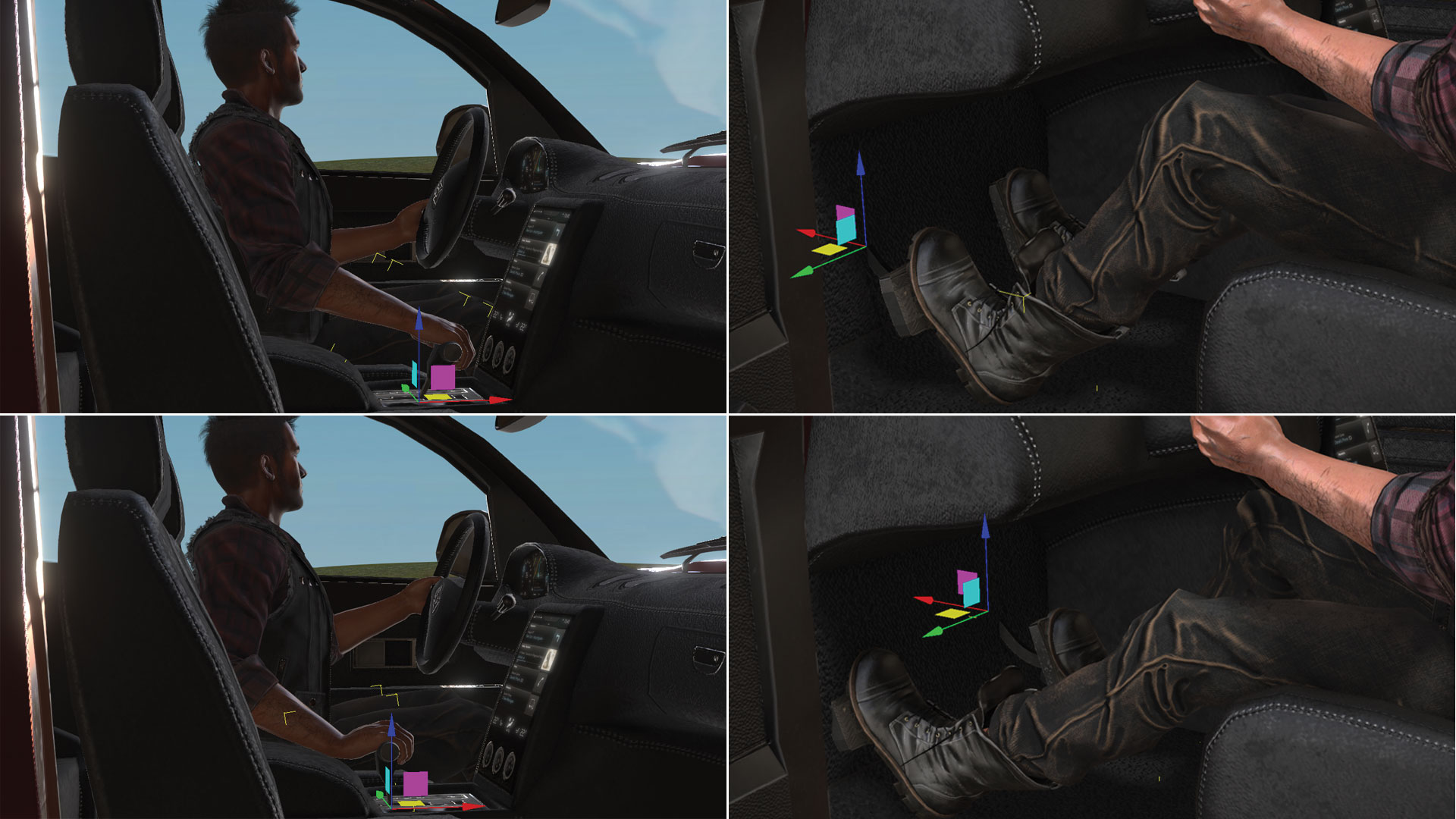
Benda-benda yang mengandung fisika kain lembut dan struktur kendaraan harus diekspor dalam format alembic, sedangkan objek dengan fisika tubuh kaku dapat diekspor dalam format alembic atau dalam FBX. Objek yang diekspor dalam alembic harus dipilih satu per satu, jadi saya mengekspor mobil dan tirai dalam dua file alembic, sementara saya mengekspor semua drum dalam satu file FBX.
23. Impor file dalam 3DS MAX
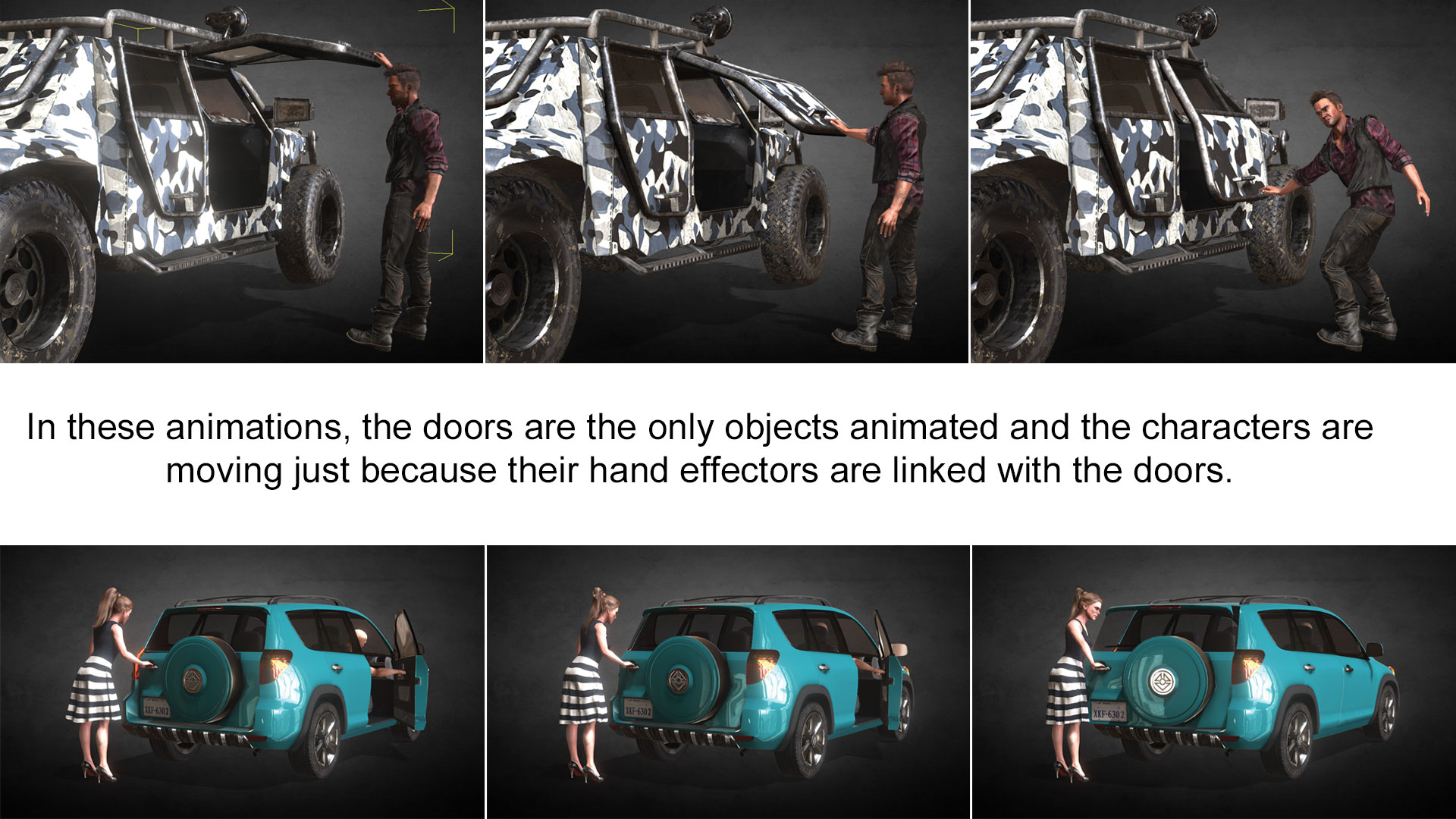
Ini adalah aspek dari objek animasi yang dimuat dalam 3DS MAX. Model harus ditempatkan di posisi semula. Saya menghapus struktur kendaraan karena tidak lagi diperlukan, tetapi semua benda dan animasi terlihat cukup bagus dalam adegan 3DS Max. Di sini pintu adalah satu-satunya benda yang dianimasikan; Karakter bergerak karena efektor tangan mereka ditautkan dengan pintu.
24. Pertimbangan terakhir.

Struktur roda empat yang disediakan oleh reallusion terbukti menjadi alat yang sangat berguna untuk menghidupkan berbagai jenis kendaraan dengan cara yang mudah dan sangat cepat. Ini dapat diterapkan pada berbagai kendaraan karena roda struktur dapat diubah ukurannya dan ditampung ke jenis kendaraan apa pun, meskipun dimensi mereka. Bahkan sepeda motor dapat dianimasikan menggunakan alat ini, hanya dengan menggunakan roda salah satu sisi dan kemudian melampirkan stang ke objek '4 Wheel_steer'.
Artikel ini awalnya diterbitkan dalam masalah 235 dari Dunia 3d. , majalah terlaris di dunia untuk seniman CG. Beli masalah 235 di sini atau berlangganan dunia 3d di sini .
Artikel terkait:
- Perangkat Lunak Pemodelan 3D Terbaik 2018
- Pemetaan UV untuk pemula
- Pertajam pemodelan permukaan keras Anda dalam 3DS MAX
Bagaimana caranya - Artikel Terpopuler
Teknik Posing Mudah untuk Model 3D
Bagaimana caranya Sep 10, 2025Saya telah menjadi direktur animasi selama beberapa tahun terakhir dan telah bekerja dengan banyak animator, membantu mereka meng..
3 Tips untuk Kerajinan Bahan Promotional Cetak yang menakjubkan
Bagaimana caranya Sep 10, 2025Dalam dunia digital yang semakin digital, bahan promosi cetak yang dibuat dengan cerdik memiliki kekuatan untuk membuat dampak se..
Putar foto ke dalam animasi 3D dengan Photoshop
Bagaimana caranya Sep 10, 2025Kita semua memiliki sejumlah besar kenangan yang diambil sebagai foto dan itu bagus untuk dapat mengenang. Tetapi bagaimana jika ..
Master Alat Jembatan
Bagaimana caranya Sep 10, 2025Apa alat jembatan? Jika Anda baru mengenal CGI, ada terlalu banyak alat untuk dipilih dalam berbagai perangkat luna..
Cara Membuat Kontrol Rig Kustom di Maya
Bagaimana caranya Sep 10, 2025Ini Tutorial Maya. akan menunjukkan kepada Anda cara membangun rig khusus. Rig terbaik adalah yang intuitif dan mu..
Buat karakter dengan pose yang kuat di Photoshop
Bagaimana caranya Sep 10, 2025Menciptakan karakter laki-laki yang berlebihan adalah tentang berlebihan, mendorong bentuk, kesenangan, gerak dan sudut kamera ke..
Persiapan dengan Canvas HTML
Bagaimana caranya Sep 10, 2025HTML & LT; CANVAS & GT; Elemen adalah solusi yang kuat untuk membuat grafik berbasis piksel di web menggunakan Ja..
cat kartu tarot asli
Bagaimana caranya Sep 10, 2025Ketika saya menerima dek tarot pertama saya, saya terpesona oleh karya seni yang indah dan cerita-cerita yang menyertai setiap ka..
Kategori
- AI & Pembelajaran Mesin
- AirPods
- Amazon
- Amazon Alexa & Amazon Echo
- Amazon Alexa & Amazon Echo
- Amazon Api TV
- Video Prime Amazon
- Android
- Ponsel & Tablet Android
- Telepon & Tablet Android
- TV Android
- Apple
- Apple App Store
- Apple Homekit & Apple Homepod
- Musik Apple
- Apple TV
- Apple Watch
- Aplikasi & Aplikasi Web
- Aplikasi & Aplikasi Web
- Audio
- OS Chromebook & Chrome
- Chromebook & Chrome OS
- Chromecast
- Cloud & Internet
- Cloud & Internet
- Cloud Dan Internet
- Perangkat Keras Komputer
- Sejarah Komputer
- Cord Cutting & Streaming
- Pemotongan & Streaming Kabel
- Perselisihan
- Disney +
- DIY
- Kendaraan Elektrik
- Ereaders
- Penting
- Penjelasan
- Bermain Game
- Umum
- Gmail
- Asisten Google & Google Sarang
- Google Assistant & Google Nest
- Google Chrome
- Google Documents
- Google Drive
- Google Maps
- Google Play Store
- Google Sheets
- Google Slide
- Google TV
- Perangkat Keras
- HBO MAX
- Bagaimana Caranya
- Hulu
- Slang & Singkatan Internet
- IPhone & IPad
- Kindle
- Linux
- Mac
- Pemeliharaan Dan Optimasi
- Microsoft Edge
- Microsoft Excel
- Microsoft Office
- Microsoft Outlook
- Microsoft PowerPoint
- Tim Microsoft
- Microsoft Word
- Mozilla Firefox
- Netflix
- Nintendo Switch
- Paramount +
- Gaming PC
- Peacock
- Fotografi
- Photoshop
- PlayStation
- Privasi & Keamanan
- Privasi & Keamanan
- Privasi Dan Keamanan
- Roundups Produk
- Pemrograman
- Raspberry PI
- Roku
- Safari
- Telepon Samsung & Tablet
- Ponsel & Tablet Samsung
- Slack
- Rumah Pintar
- Snapchat
- Media Sosial
- Ruang Angkasa
- Spotify
- Tinder
- Penyelesaian Masalah
- TV
- Video Game
- Realitas Maya
- VPNS
- Browser Web
- Wifi & Router
- WiFi & Router
- Windows
- Windows 10
- Windows 11
- Windows 7
- Xbox
- TV YouTube & YouTube
- YouTube & YouTube TV
- Zoom
- Penjelasan







